win10右键不能新建txt win10右键新建没有文本文档txt怎么解决
更新时间:2024-07-27 12:44:53作者:xiaoliu
在使用Win10系统时,有时候会遇到右键无法新建txt文件或者右键新建时没有文本文档txt的选项的问题,这种情况可能会让用户感到困惑和不便,但其实解决起来也并不复杂。接下来我们就来看看如何解决Win10系统中右键新建txt文件的问题。
具体方法:
1.win10右键新建下拉没有文本文档选项,如下图所示:
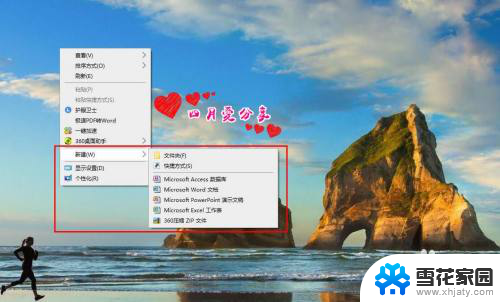
2.按win键(win10图标键)+R键,弹出运行窗口。输入regedit,点击确定,如下图所示:
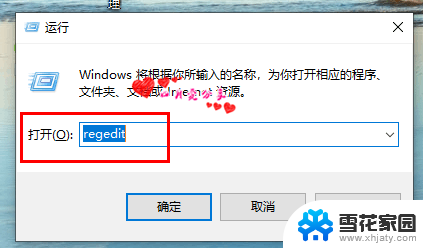
3.进入注册表编辑器页面,展开HKEY_CLASSES_ROOT/.txt下,选中右边“默认值”。双击,把数据修改为txtfile,点击确定,如下图所示:

4.右键.txt,选择【新建】-【项】。把新建项命名为ShellNew,(如果有ShellNew就不用新建了),如下图所示:
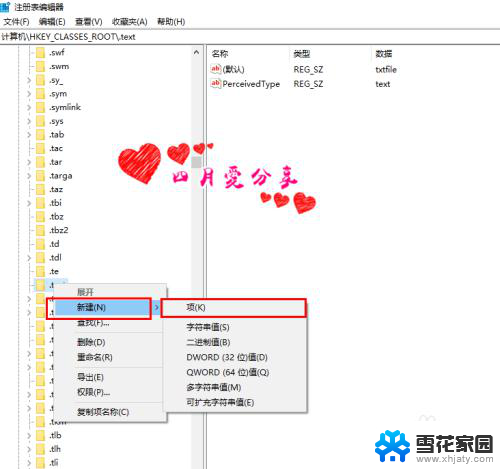
5.选中shellNew然后“新建—字符串值”。如下图所示:
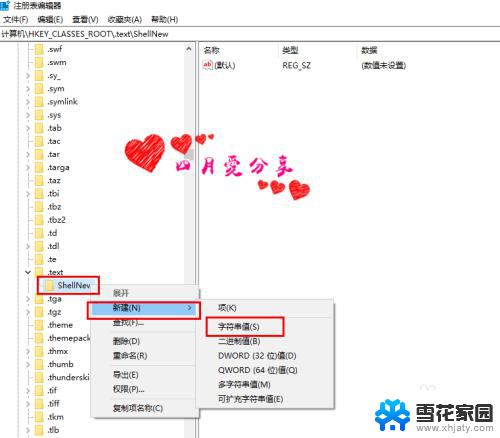
6.把新建项命名为nullfile。刷新桌面或重启电脑就可以。
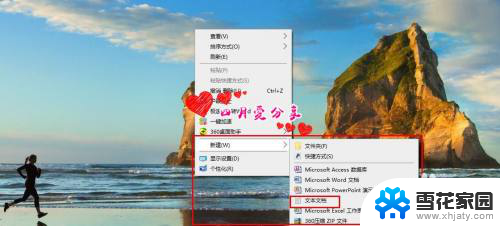
以上就是win10右键不能新建txt的全部内容,如果你遇到这种情况,可以按照以上操作进行解决,非常简单快速,一步到位。
win10右键不能新建txt win10右键新建没有文本文档txt怎么解决相关教程
-
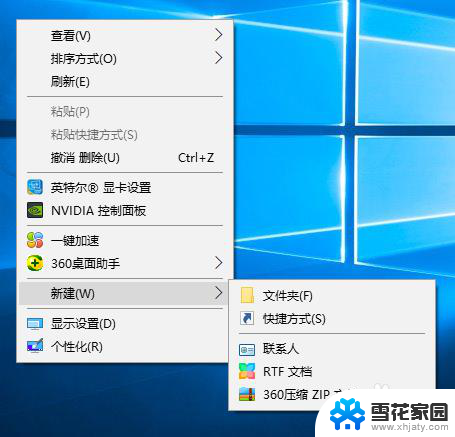 win10没有文本文档 win10右键没有新建txt文件选项怎么解决
win10没有文本文档 win10右键没有新建txt文件选项怎么解决2023-12-31
-
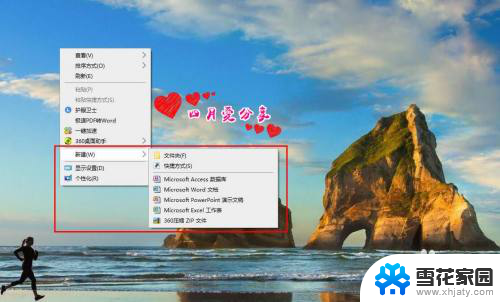 笔记本电脑没有新建文本文档 win10右键新建找不到文本文档txt
笔记本电脑没有新建文本文档 win10右键新建找不到文本文档txt2024-04-25
-
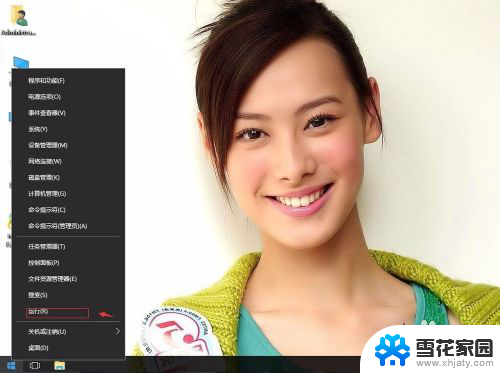 右键新建文本文档没有了 win10系统右键新建文本文档丢失如何处理
右键新建文本文档没有了 win10系统右键新建文本文档丢失如何处理2024-06-05
-
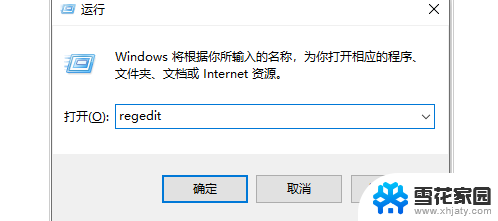 鼠标右键无法新建ppt win10右键新建菜单中没有PPT选项怎么解决
鼠标右键无法新建ppt win10右键新建菜单中没有PPT选项怎么解决2025-03-27
- 电脑里没有excel表格怎么创建 win10电脑桌面右键新建没有excel工作簿怎么办
- win10右键文件转圈 Win10桌面右键转圈解决方法
- 鼠标右键没有显示设置怎么办 win10右键显示设置打不开解决方法
- win10右键开始菜单没反应 win10开始按钮用右键点击没有效果怎么解决
- win10桌面全无右键没反应 解决win10电脑右键点击桌面没有反应的方法
- 电脑右键死机 Win10系统桌面鼠标右键点击无反应怎么解决
- 电脑窗口颜色怎么恢复默认 Win10系统默认颜色设置恢复教程
- win10系统能用f12一键还原吗 戴尔按f12恢复系统操作步骤
- 怎么打开电脑文件管理器 Win10资源管理器打开方式
- win10ghost后无法启动 Ghost Win10系统无法引导黑屏怎么解决
- 联想win10还原系统怎么操作系统 联想一键恢复功能使用方法
- win10打印机usb printer 驱动程序无法使用 电脑连接打印机USB无法识别怎么办
win10系统教程推荐
- 1 电脑窗口颜色怎么恢复默认 Win10系统默认颜色设置恢复教程
- 2 win10ghost后无法启动 Ghost Win10系统无法引导黑屏怎么解决
- 3 win10打印机usb printer 驱动程序无法使用 电脑连接打印机USB无法识别怎么办
- 4 w10自带的杀毒软件如何关闭 Windows10系统如何关闭自带杀毒软件
- 5 怎样查看wifi的ip地址 Win10连接wifi后如何查看IP地址
- 6 win10系统经常出现蓝屏 win10蓝屏死机怎么办
- 7 windows 网络修复 win10网络问题排查与修复指南
- 8 电脑怎么弹出桌面 Win10快速显示桌面的快捷键是什么
- 9 win10 删除更新文件 win10更新文件删除方法
- 10 怎么修改电脑图标大小设置 Win10桌面图标大小改变方式